管理者メニュー ユーザー情報設定
ユーザー情報
各ユーザーの詳細情報や権限、募集人コードの設定をすることが可能です。
操作手順
「管理者用」のタブからユーザー情報ウィンドウを開く
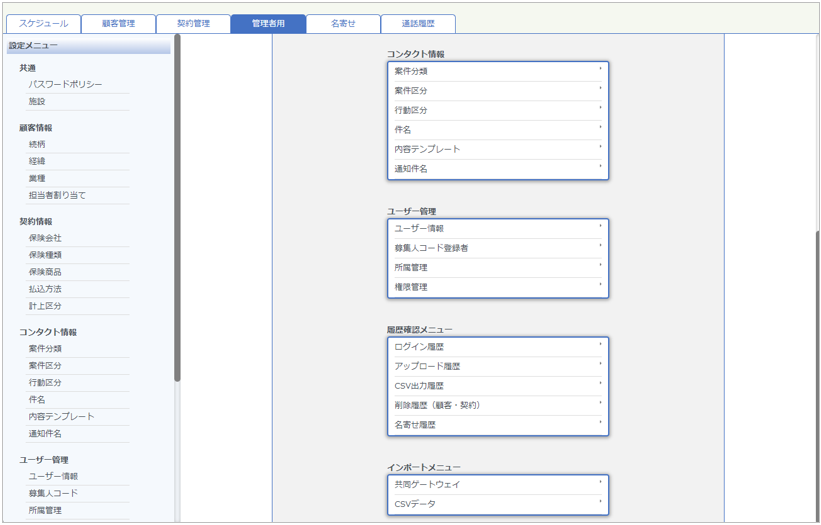
①ユーザーの編集
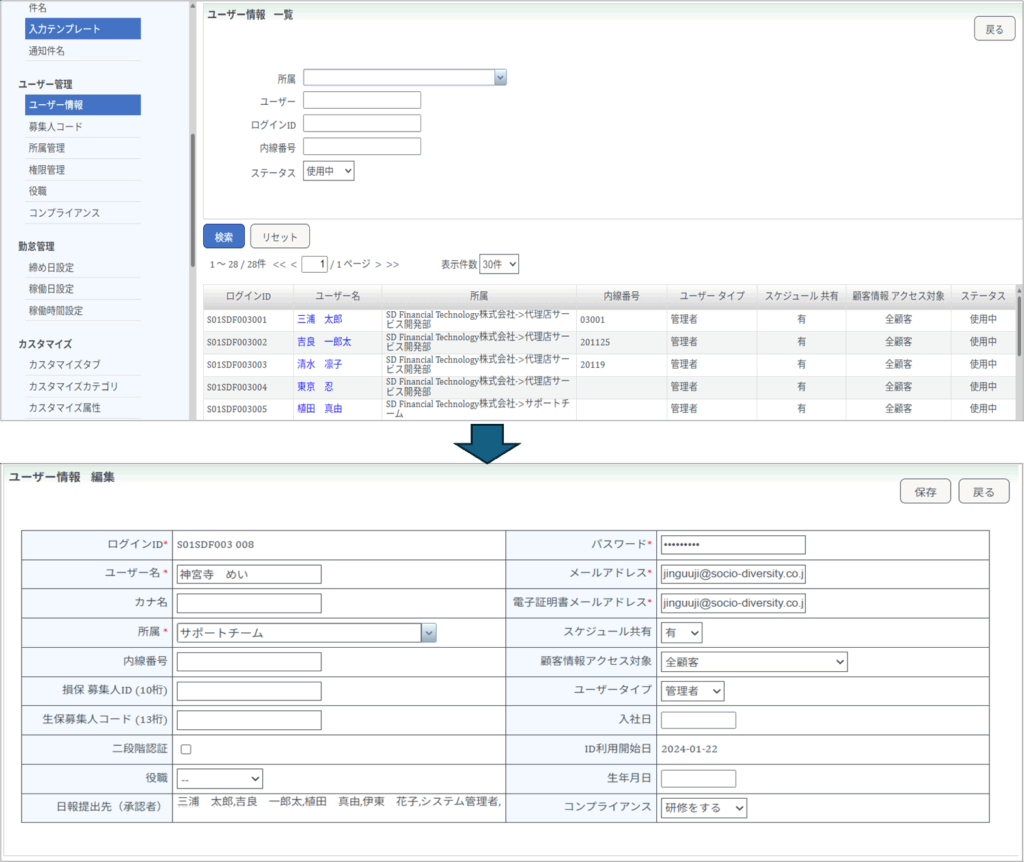
1, 既存のユーザー一覧にあるリストから、変更したいユーザー名クリックします
2,「編集」ボタンをクリックします
3, 変更したい内容を入力※入力文字数は最大45文字です
4, 「保存ボタン」をクリックし、登録します

②ユーザーのロック解除
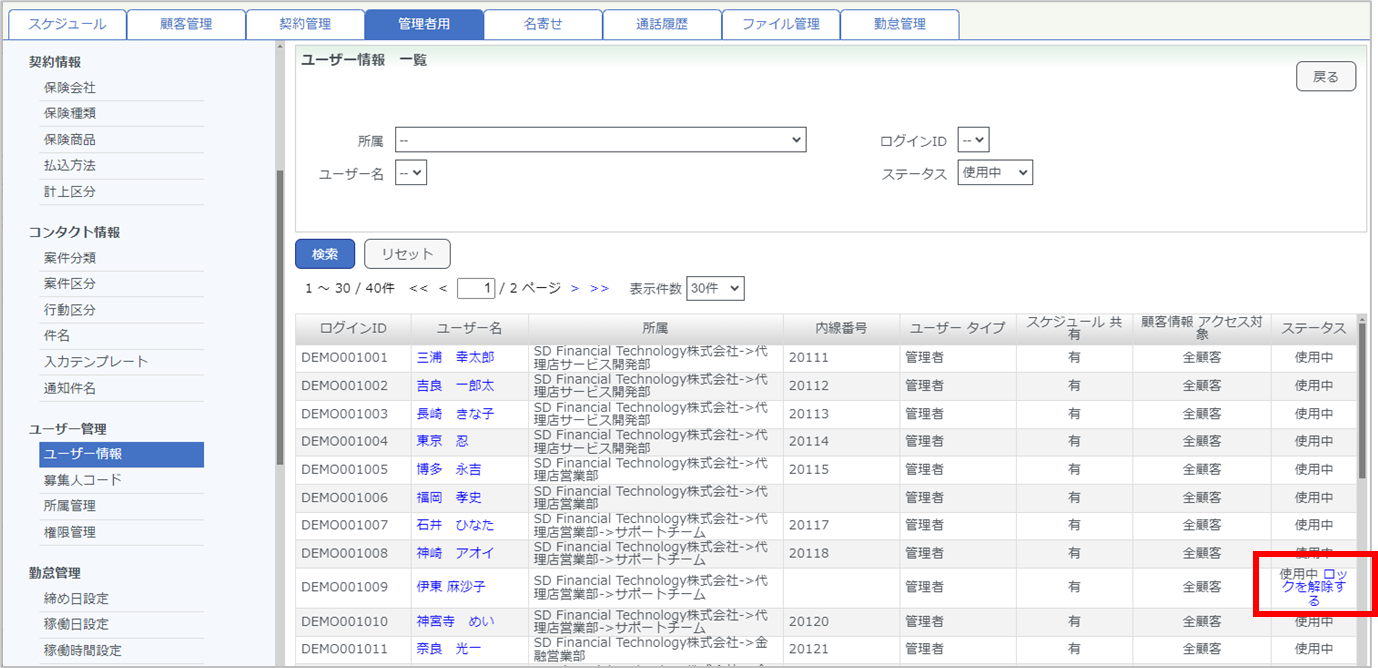
1, ロック解除したいユーザーのステータスを確認
2,ロックされていると、「ロックを解除する」が表示されているので、「ロックを解除する」をクリック
③ユーザーの検索
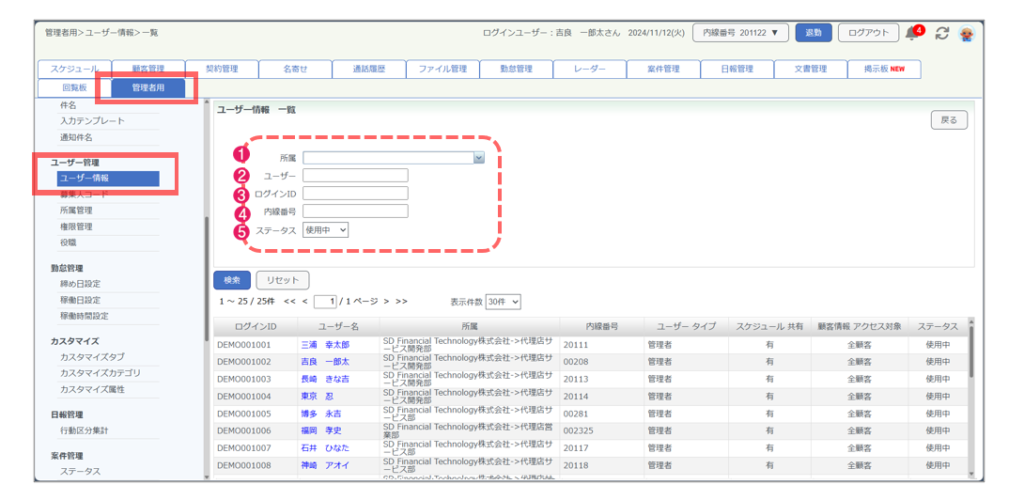
1. 所属:プルダウン選択およびテキスト入力
2.ユーザー:テキスト入力(※部分一致)
3.ログインID:テキスト入力(※完全一致)
4. 内線番号:テキスト入力(※完全一致)
5.ステータス:プルダウン選択
募集人コード
各ユーザーの募集人コードの登録状況を一覧で確認したり、編集が可能です。
また、登録された募集人コードをもとに契約情報内(契約担当者)へ対象のユーザー名を反映させます。
操作手順
「管理者用」のタブから募集人コードウィンドウを開く
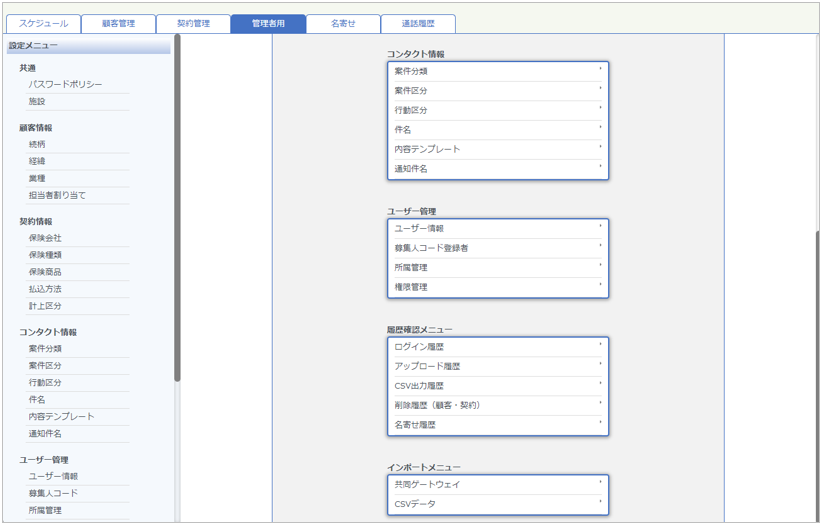
①募集人コードの登録
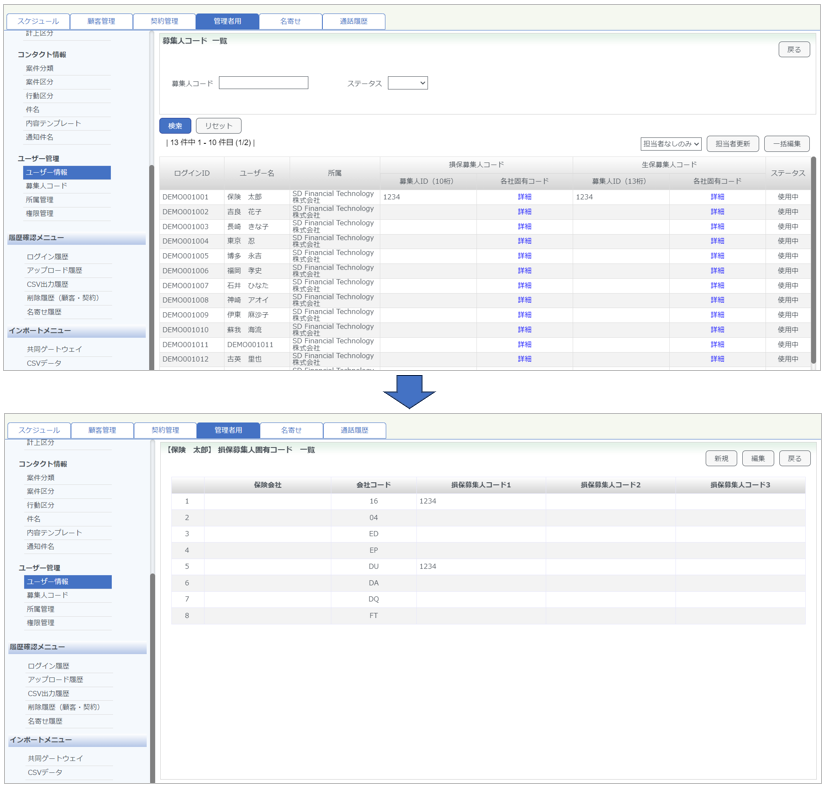
1, 既存のユーザー一覧にあるリストから、変更したいユーザー名の各社固有コード(損保/生保)の詳細をクリックします
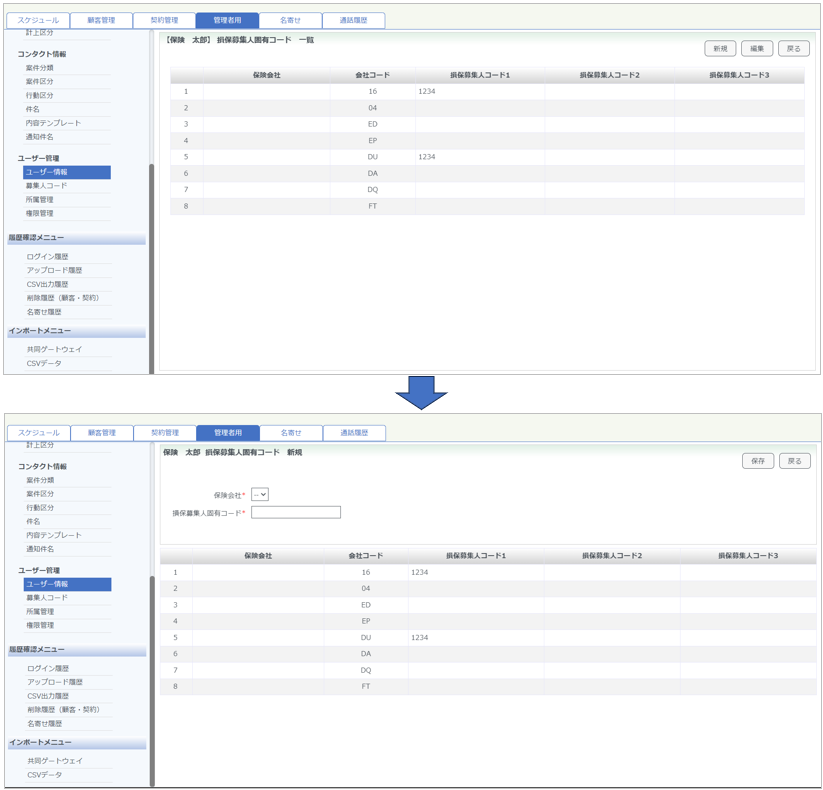
2, 「新規」をクリックします
3, 登録する保険会社を選択します
4, 登録したいコードを入力※入力文字数は最大45文字です
5, 「保存ボタン」をクリックし、登録
➁募集人コードの編集
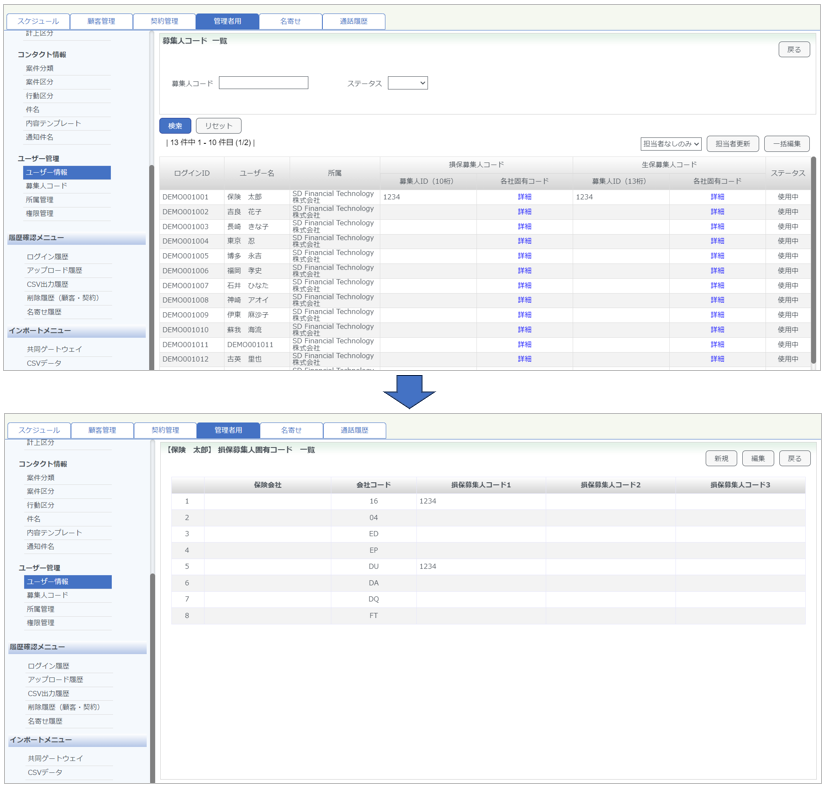
1, 既存のユーザー一覧にあるリストから、変更したいユーザー名の各社固有コード(損保/生保)の詳細をクリックします
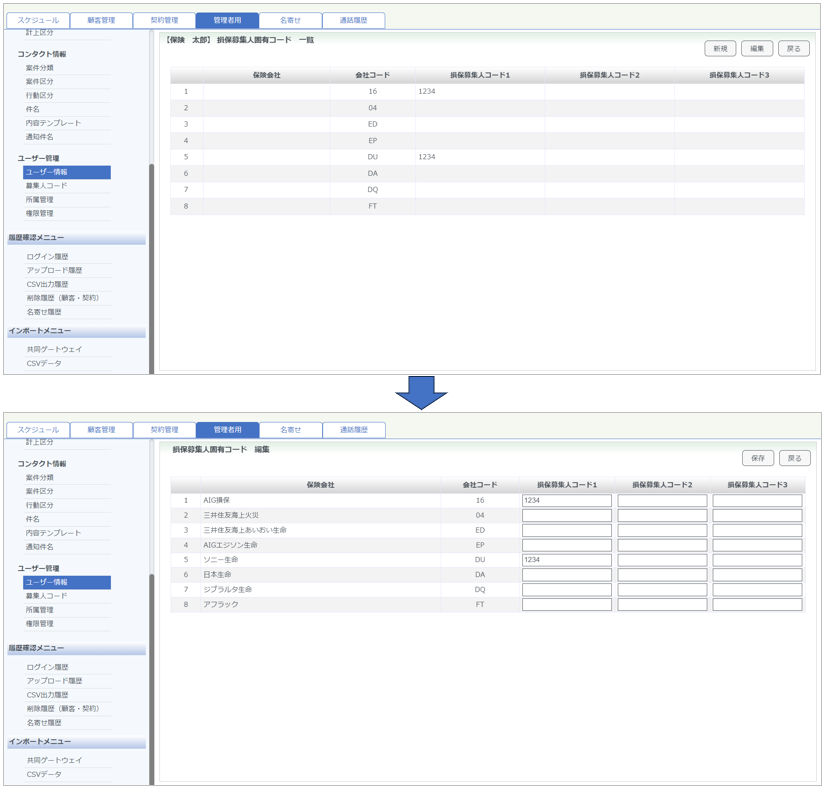
2, 「編集」をクリックします
3, 編集したいコードを入力※入力文字数は最大45文字です
4, 「保存ボタン」をクリック
所属管理
各ユーザーが現在所属してる状況を一覧で確認したり、新たに所属を設定することが可能です。
操作手順
「管理者用」のタブから所属管理ウィンドウを開く
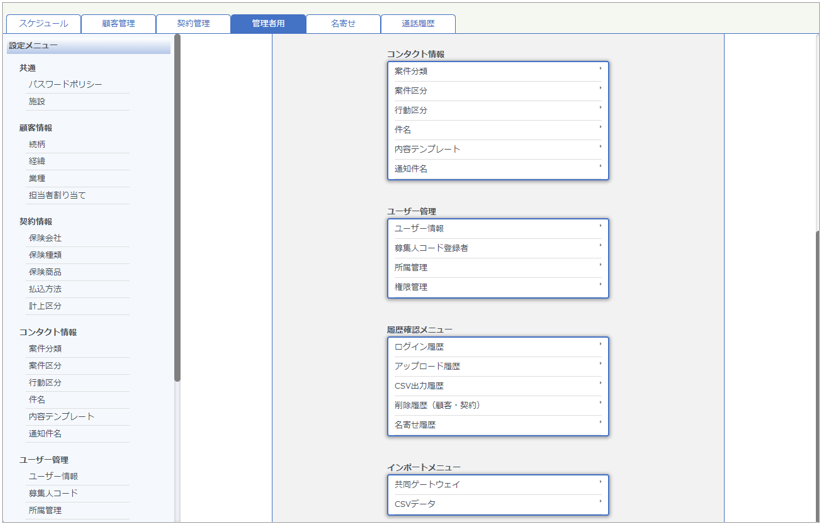
①所属管理の編集
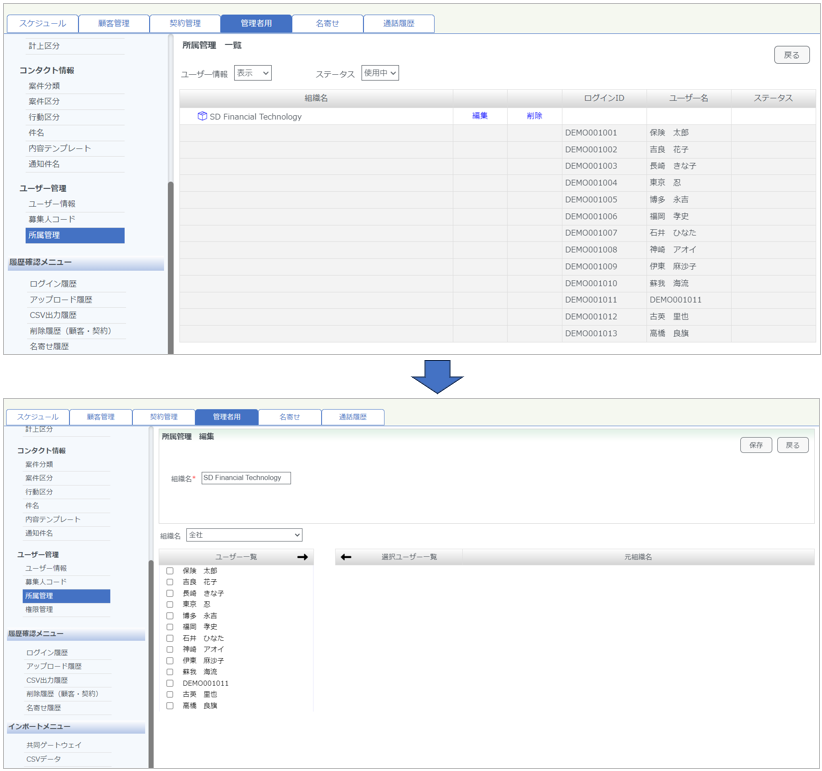
1, 所属管理一覧の「編集」をクリックします
2, 変更したい組織名を入力※入力文字数は最大100文字です
3, 「保存ボタン」をクリックし、登録
➁所属管理 追加
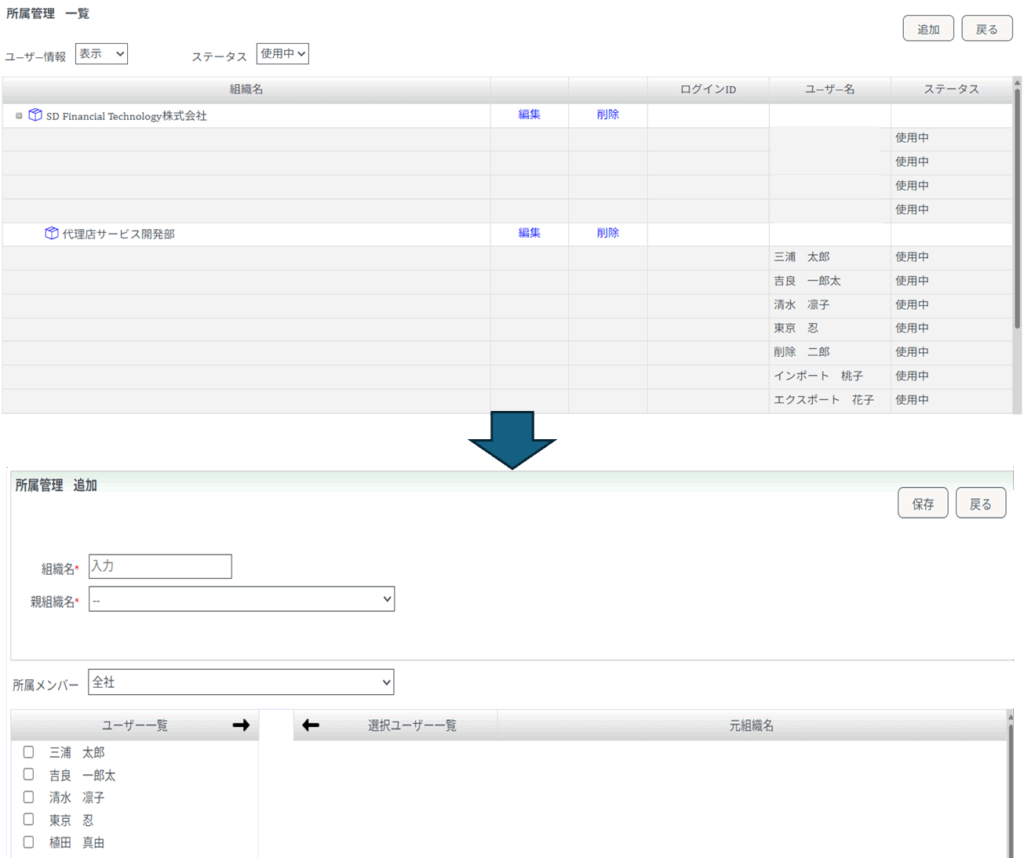
1, 所属管理一覧の「追加」をクリックします
2, 追加したい組織名を入力※入力文字数は最大100文字です
3, 「保存ボタン」をクリックし、登録
権限管理
ご契約の機能や個別付与が可能な権限の確認、また各ユーザーに付与されている権限の確認や編集をすることが可能です。
操作手順
「管理者用」のタブから権限管理ウィンドウを開く
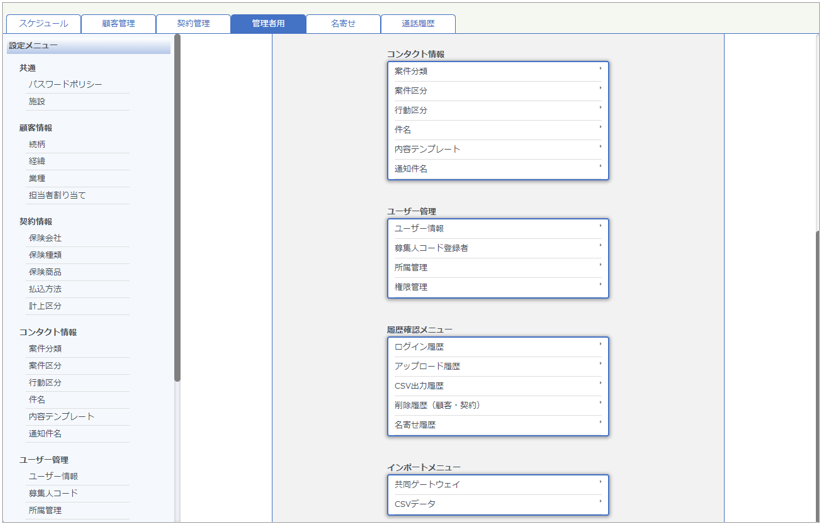
①権限の登録
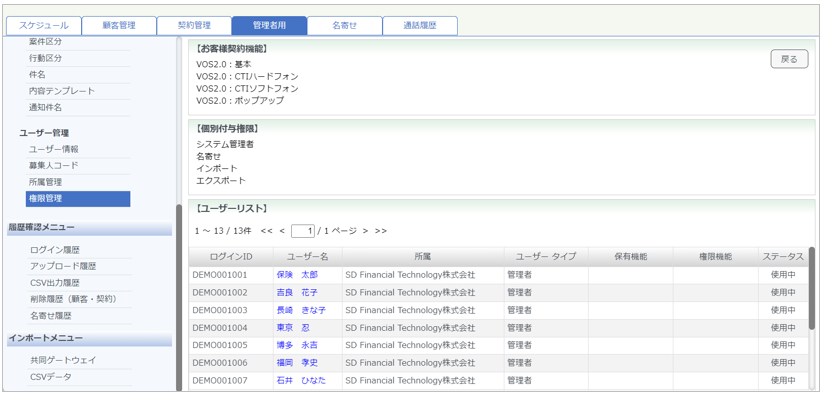
1, 既存のユーザー一覧にあるリストから、変更したいユーザー名をクリックします
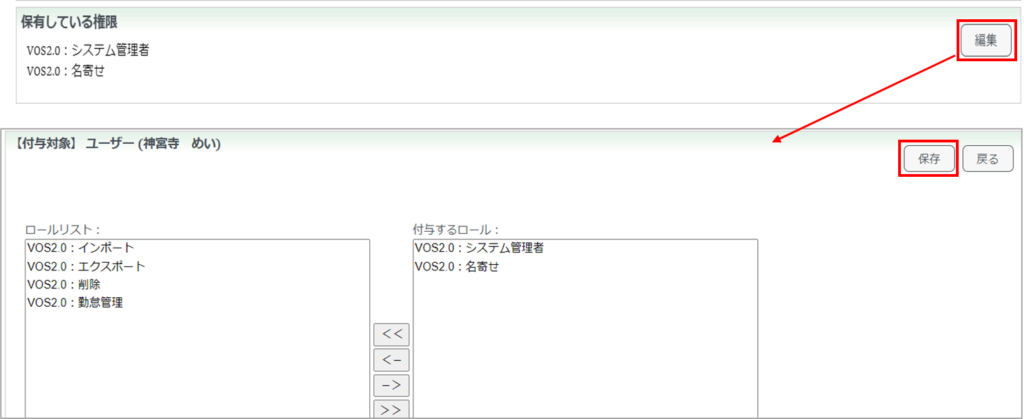
2,保有している権限の編集をクリックします。
3,付与したい権限を選択し、矢印で移動し、選択できたら保存をクリックします。
※上記で操作頂いた後、反映は翌朝となります。

②日報提出通知
日報の承認者であるユーザー情報にて、権限を追加します。
権限設定により、指定したユーザーから日報通知が届き、承認できるようになります。

1.既存のユーザー一覧にあるリストから、承認者であるユーザーの名前を選択します。
2.アクセス出来る管理部署一覧の右端にある「編集」ボタンをクリック
3.日報の提出ユーザーを選択し、保存。
